Itomori - making -
※ 本記事は映画「君の名は。」の1シーンを景観CGソフトウェアで作ってみたことに対するメイキング記事です。ストーリーの核心に迫るようなネタバレは無いですが,まだご覧になっていなくて何も情報を入れたく無い方はご注意を。 ※
「君の名は。」大ヒットですね。公開初日の会社帰りに見て,この前6回目観てきました。新海作品の空と風景が大好きで,本作もとても綺麗な風景ばかりだったのですが,その中で,三葉(瀧)が一葉や四葉と一緒に御神体へ行った帰り道に一瞬映る景色にとても印象を受け,Terragen 4 CGで作ってみました。やはりいろいろと異なる部分はあるのですが,大体満足したので完成としました。9月からのんびり作って早2ヶ月。。。
まずは完成イメージがこちらです。山の中から糸守湖を望む一枚です。

パンフレットをお持ちの方はp27を。特報3にも一瞬出てきますね。
風景全体はPlanetside Software社のTerragen 4で制作し,Adobe After EffectsとPhotoshopで効果を入れています。
なお,メイキングは若干Terragen 4ユーザの方にしかわからないようなこと書いていますのでご了承ください。
地形
今回,湖周辺の地形には国土地理院の基盤地図情報サイトから入手したDEM(Digital Elevation Model;数値情報モデル)を利用しました。
インポートする方法については別記事で書こうとしていているのでまた今度。
場所は,美術監督の丹治さんがインタビューで触れられていた長野県の諏訪湖 (Google Map),twitter等で形が似ていると話題のあった北海道の倶多楽湖 (Google Map),そして新海監督の地元近傍の松原湖 (Google Map),他で検討しましたが,大きさや遠景の地形を考慮して諏訪湖に決めました。(形は倶多楽湖がぴったりなのですが周辺の地形が合わず...)
この通り。
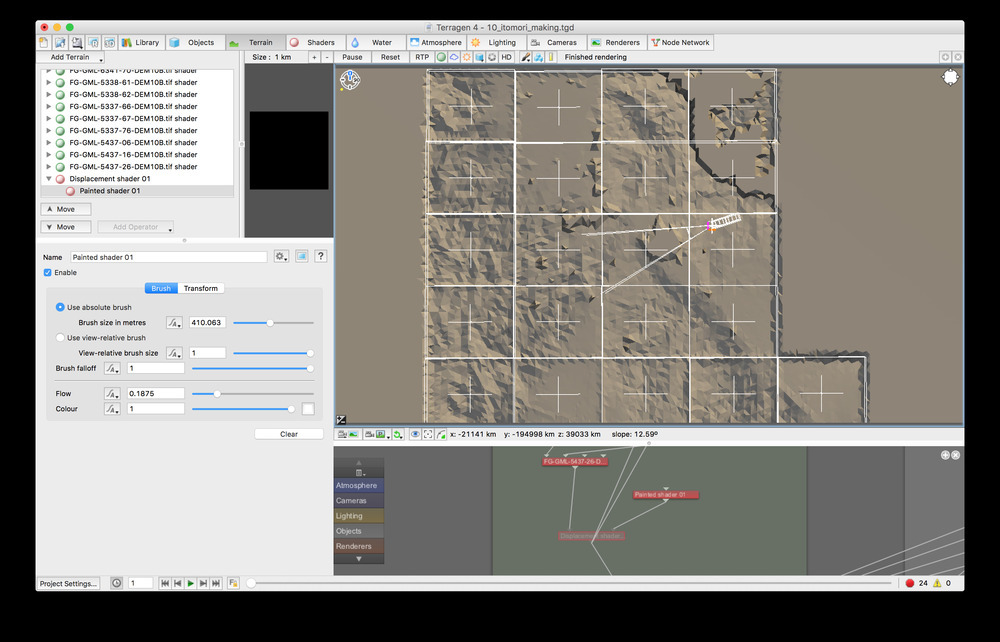
湖を中心に,西方向は木曽町周辺まで伸ばしました。なお,DEMをロードした後に少しやらないといけないことがあるのですが,それは別記事で。
地形を読み込んだら,だいたいのカメラ位置を決定...ここからしばらくのキャプチャは,完成イメージとは左右が反転した画像となります。ご了承ください。
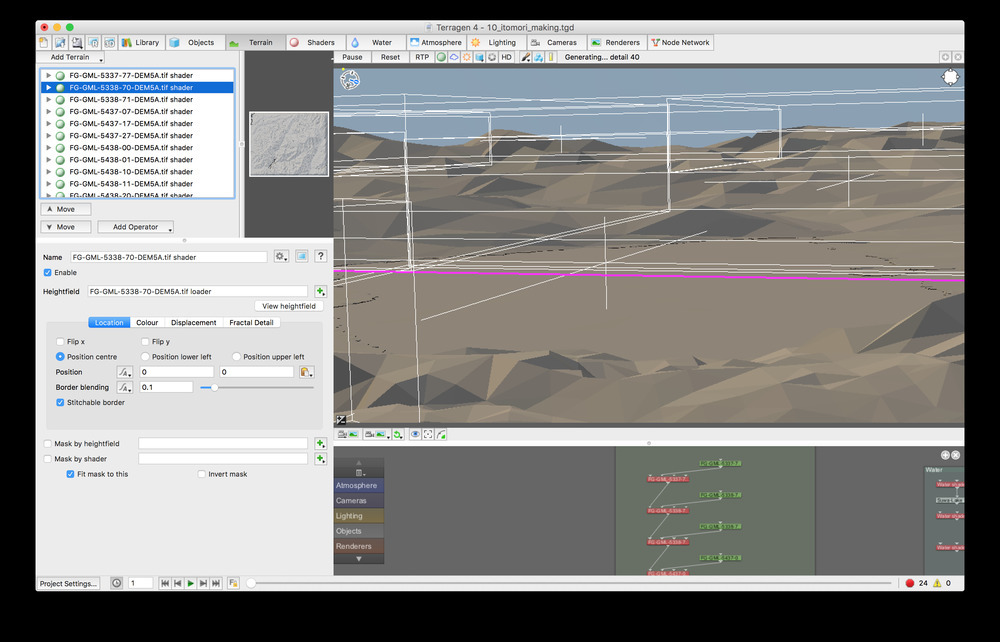
木
だいたいのカメラ位置を決めたら,まずは木を植えていきました。Xfrog社の植物モデルライブラリを使っています。
まずは周囲に,カラマツの若木と,コメツガの若木。
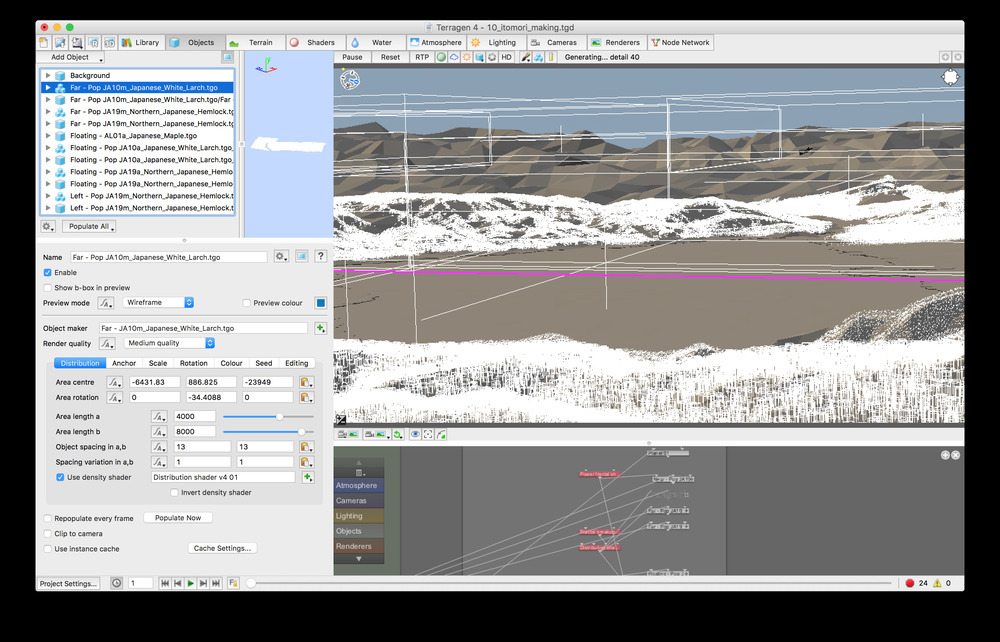
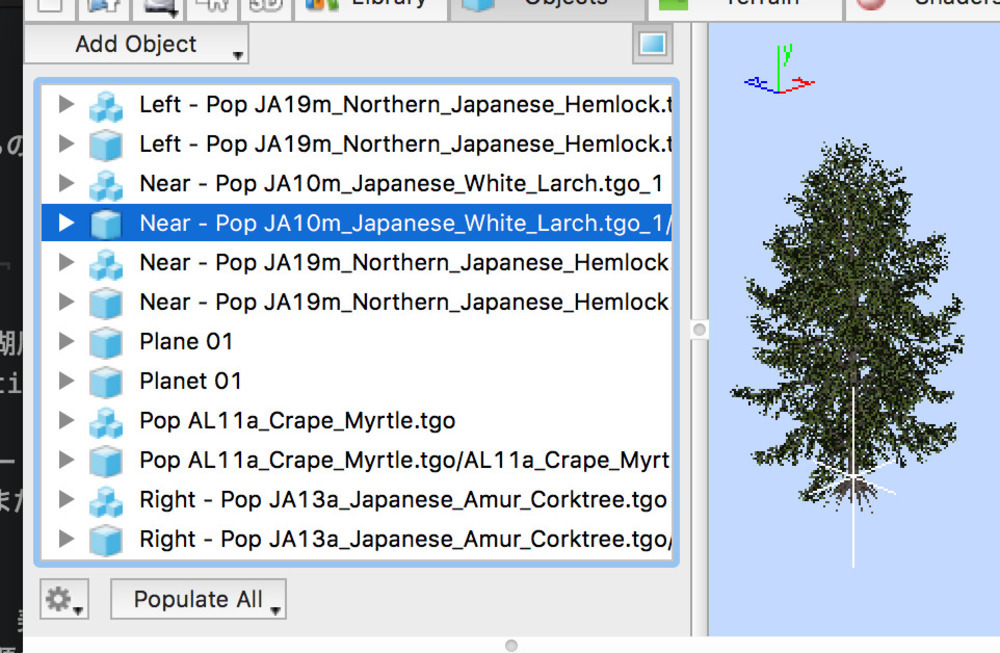
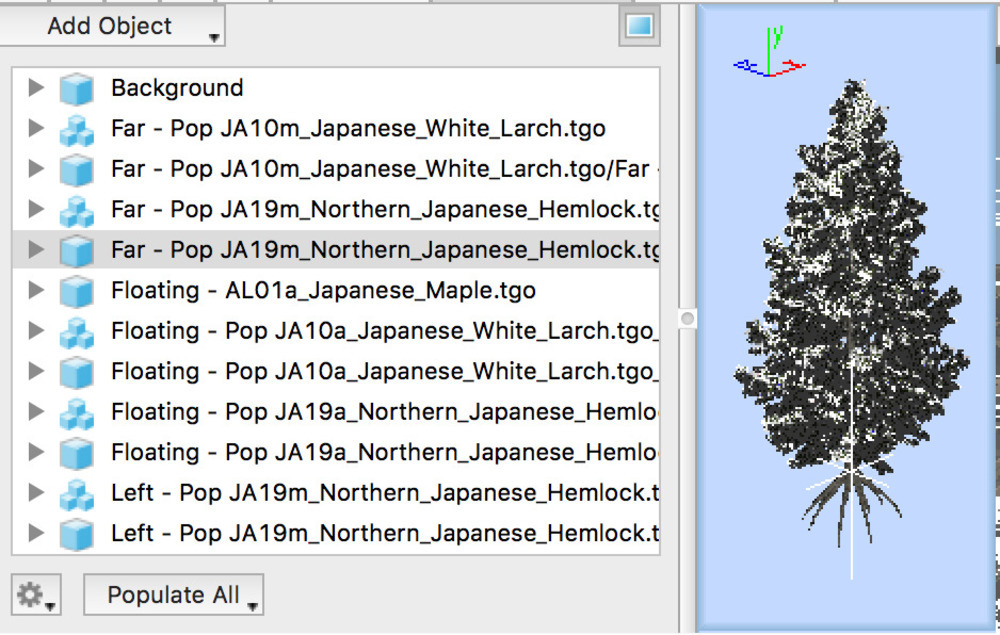
次はカメラ近傍です。本編を見ると,下の方に広がる山肌より高い,視点に近い高度に木が生えています。さて,今回のシーンは御神体の帰り道から見えるシーンですので,湖面から結構高いところから見えた景色かと思います。本CGでも高度差は見せたく,そのため,カメラはこんな感じで地面から浮いたところに置いています。地面からだいたい160m浮いてます。
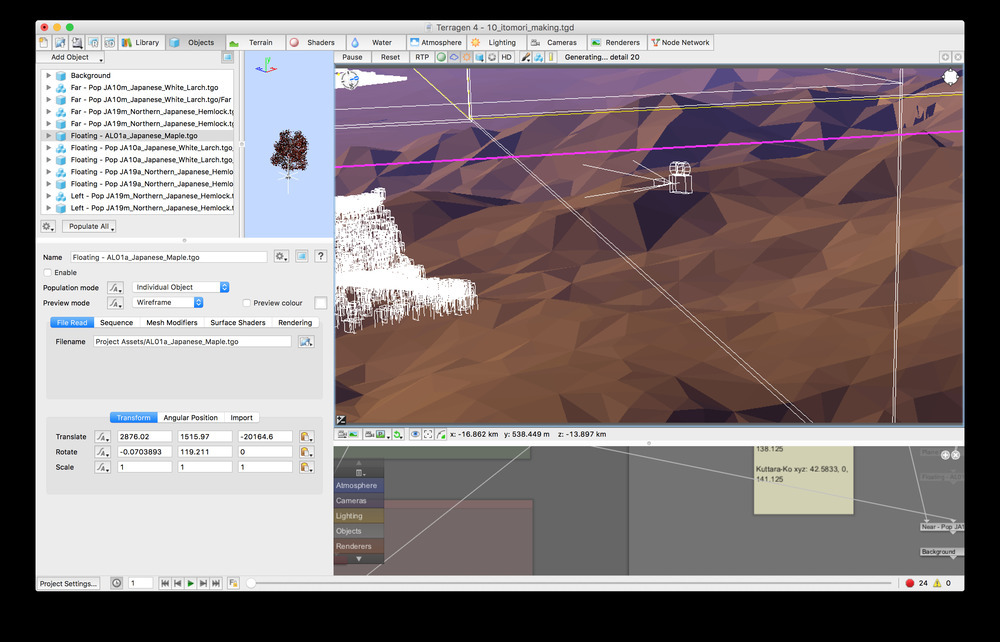
複数の木を生やす場合populationという機能を使います。populationは原則,地形に沿って木を生やしてくれます。生やした後で個別に木を動かしたり,高度にオフセットをかけて地面から離すこともできます。しかし,160mも動かすのはだるいし,オフセットかけたとしても下の地形に依存してバラバラの高さに生えるのでだるいし,ということで,少しでも手間を省くために小技(というほどでもないですが)を使っています。
まず,カメラの少し下くらいに板オブジェクトを用意します。この板はレンダリング時には見えないようにします。
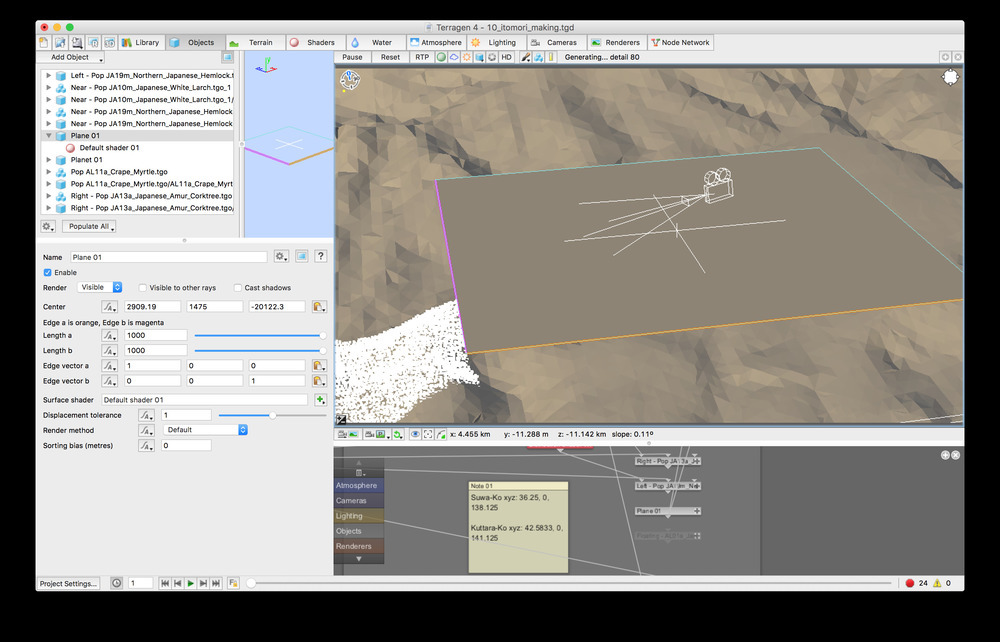
その上で,オブジェクトのアンカーを,デフォルトのSit on terrain(地形に沿って生やす)からSit on object(指定のオブジェクトに沿って生やす)にし,ここに先ほどの板を指定すると,木が板の上に生えます。ここにはカラマツとコメツガの成木を生やしています。

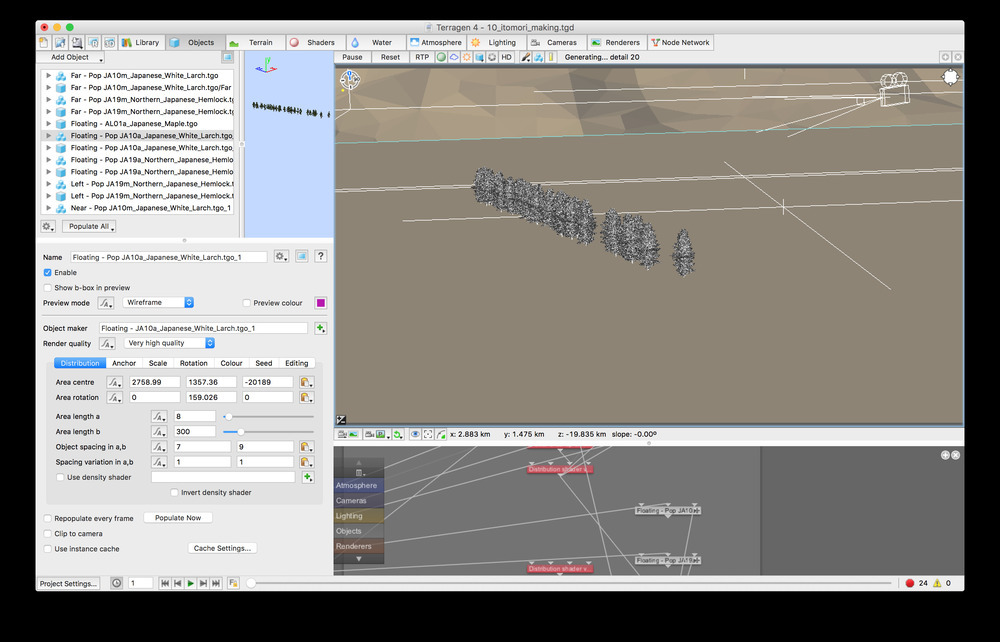
あとは個別にいい感じに場所を調整して,完了。
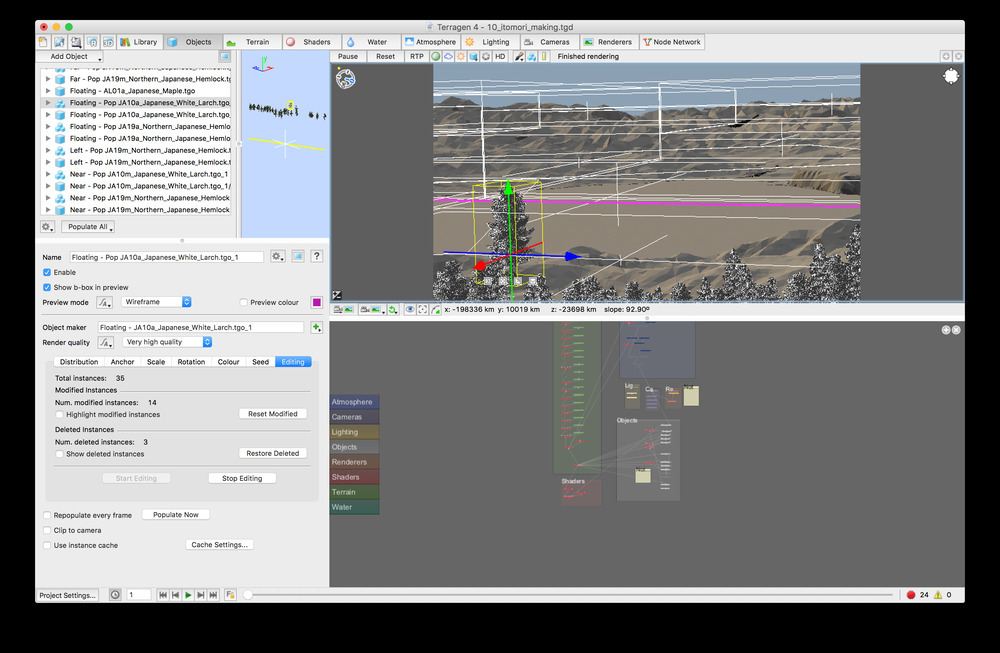
追加で端っこの方に紅葉を一本。アクセント的な意味と,奥のあまり作り込んでいない部分への目隠しという意味があります。
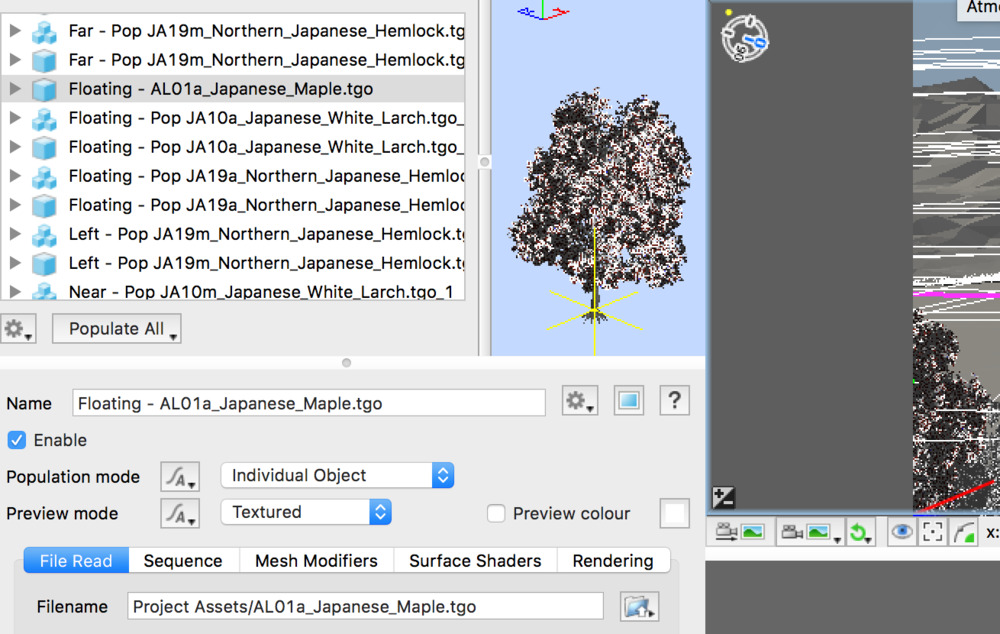
崖
糸守湖岸の一部は崖になっています。この崖は諏訪湖には無いので,小細工して作る必要があります。今回は一番楽な方法で,Painted Shaderを使いました。簡単に言うとプレビュー上で塗り塗りすることでマスクを作る機能ですね。以前,このPainted Shaderで木を生やす範囲を指定する記事を書いてます。これがわかりやすいかも。
ここではこのPainted Shaderで地形をいじりました。
Displacement ShaderにPainted Shaderを刺して,
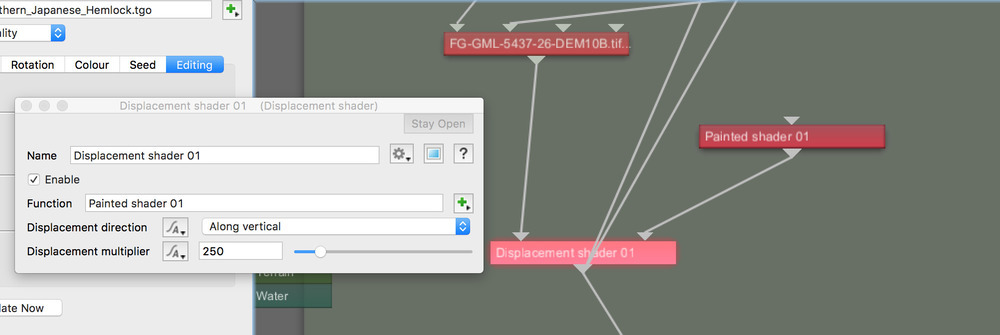
このあたりの平面を...
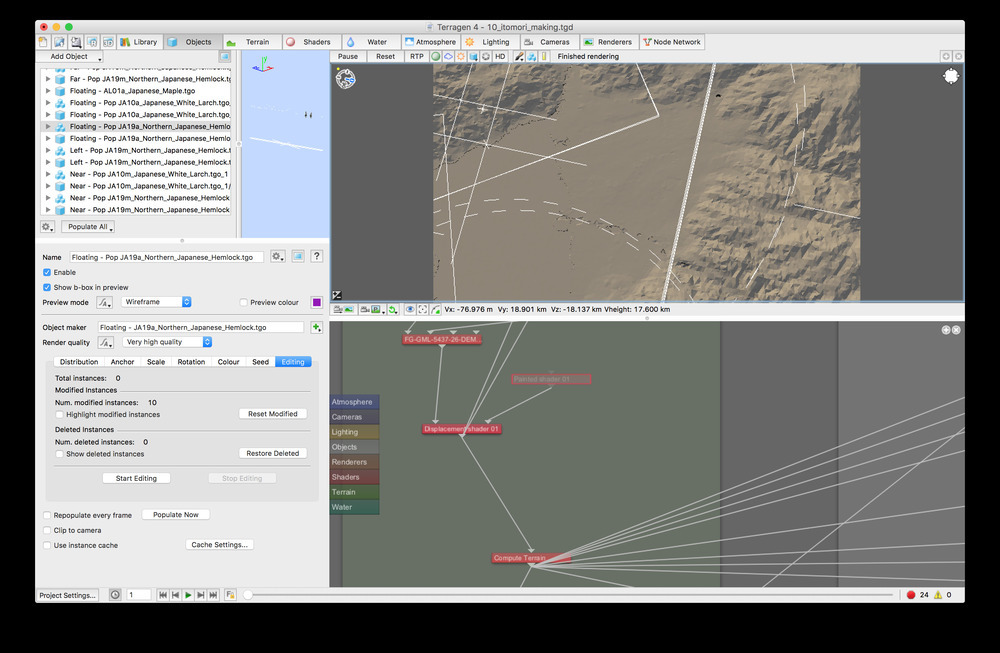
塗り塗りすると...
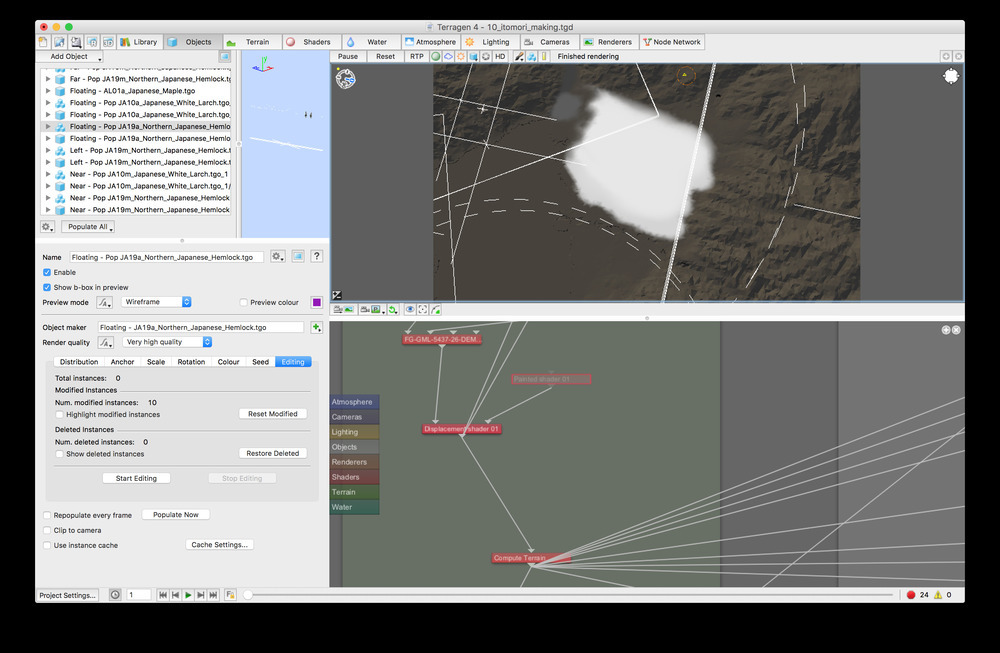
こうなるんじゃ。(アングルあってなくてすみません)
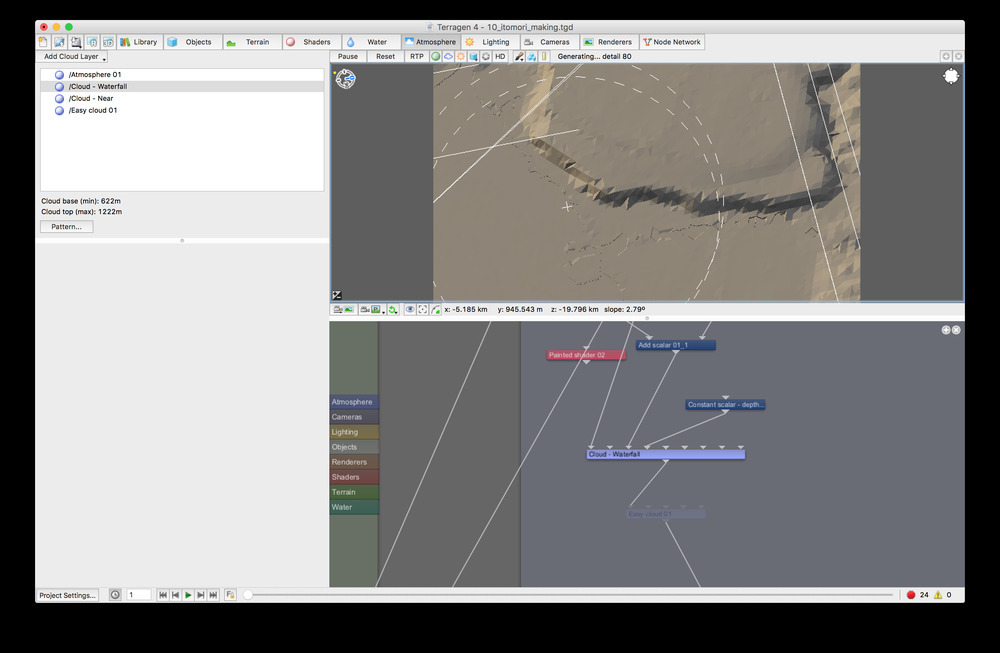
ついでに,諏訪湖からは天竜川が伸びているのですが,これもPainted Shaderを使って埋めてしまいました。
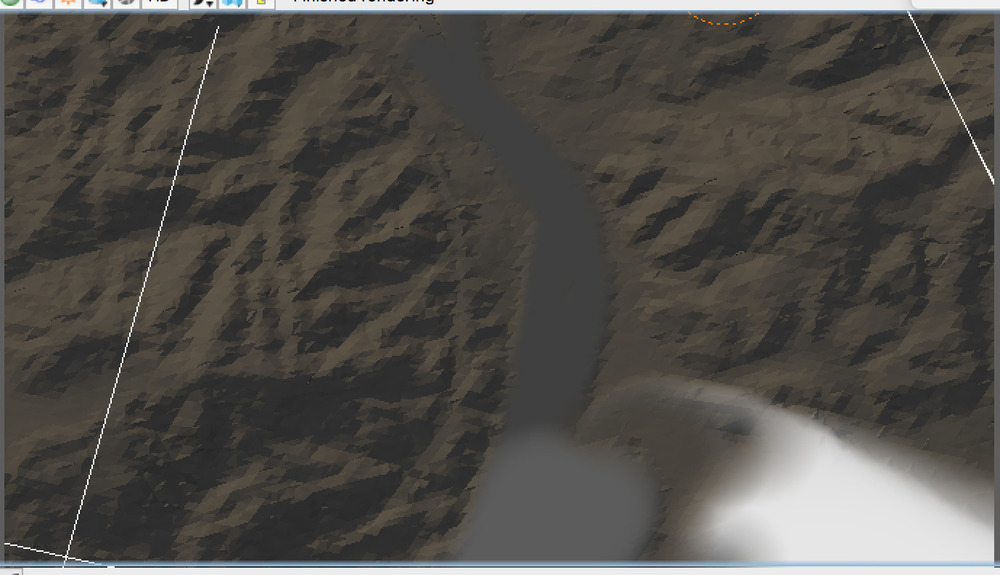
こんな感じになります。右のほうに盛り上がったところが見えるでしょうか。
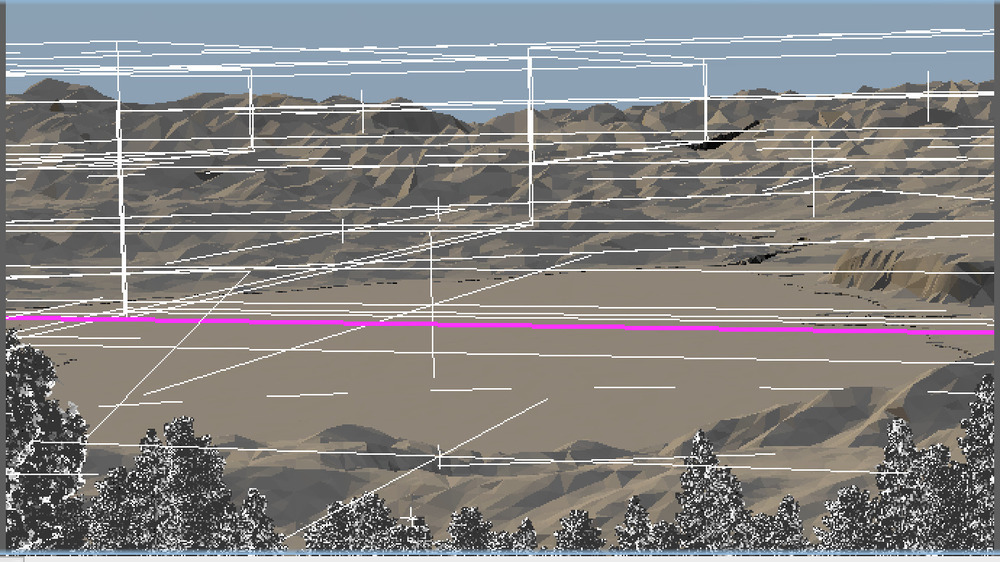
崖の地形ができたら,瀧...じゃなくて滝を作ります。これは雲を使って作ります。崖の近くに雲を配置して,Painted Shaderを使って雲ができる範囲を指定します。
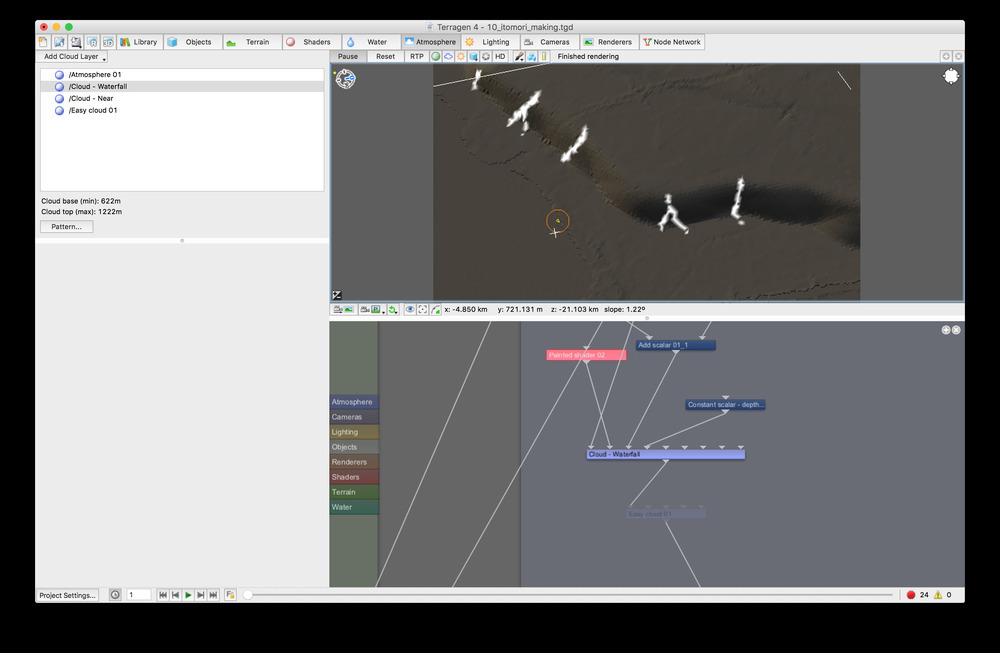
こうすれば雲がPainted Shaderで塗った部分にのみ現れます。
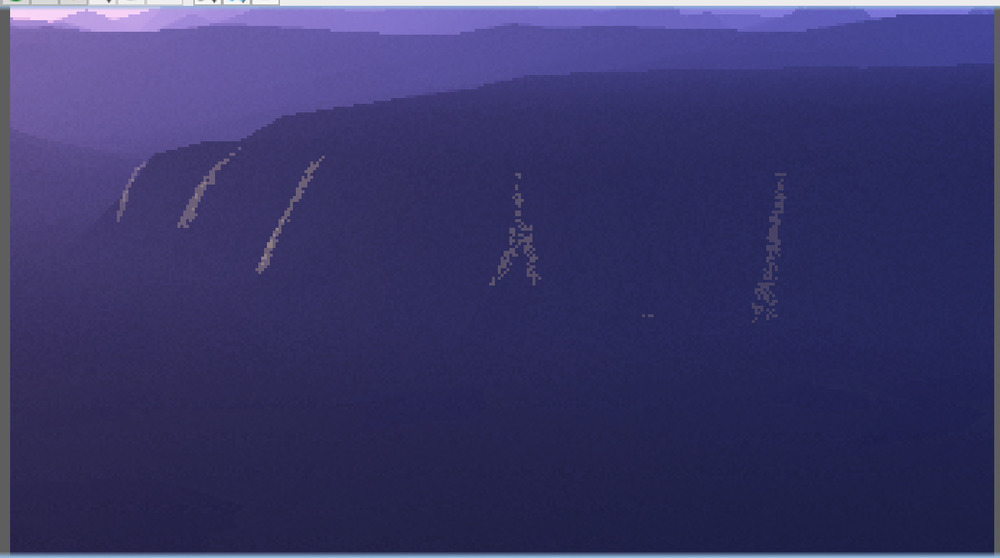
なお,崖の上にもカラマツを植えています。
地形仕上げ
だいたい仕上がってきたのですが,地形をよく見ると平地が目立ちます。
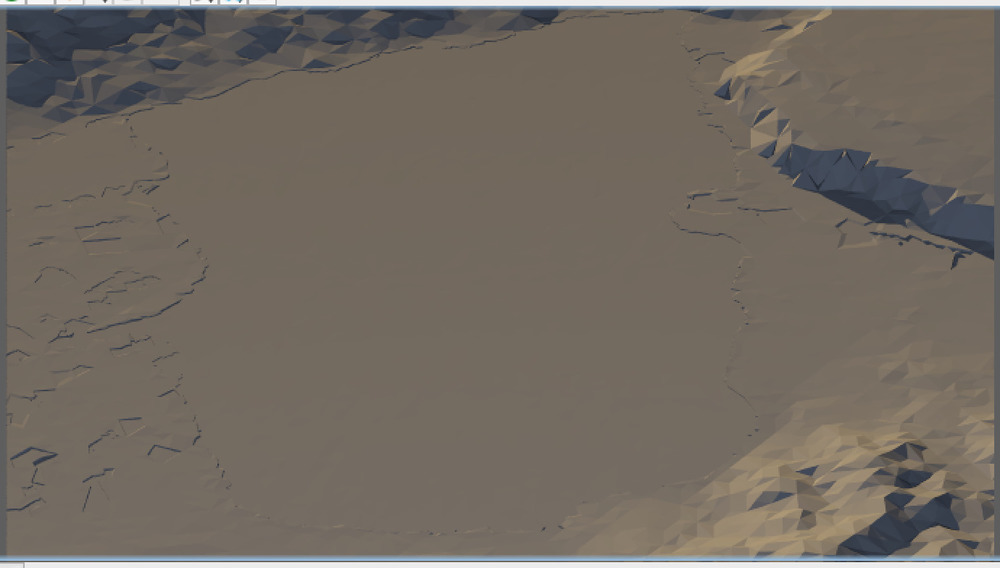
これもPainted Shaderでマスクを作って消します(この辺りにお住いの方々本当にごめんなさい)
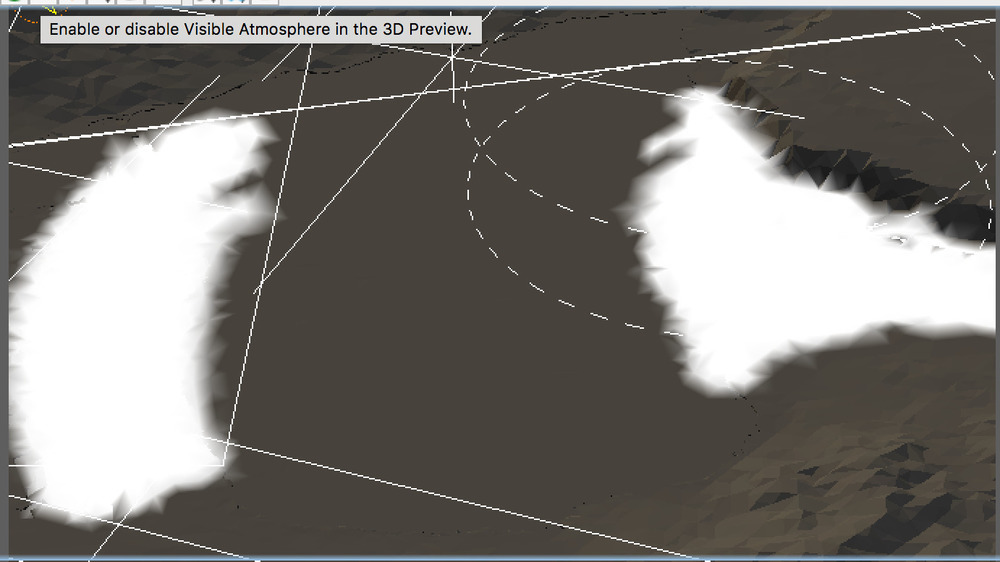
こうすることで余分な地形を消して山と崖だけのシーンにすることができます。
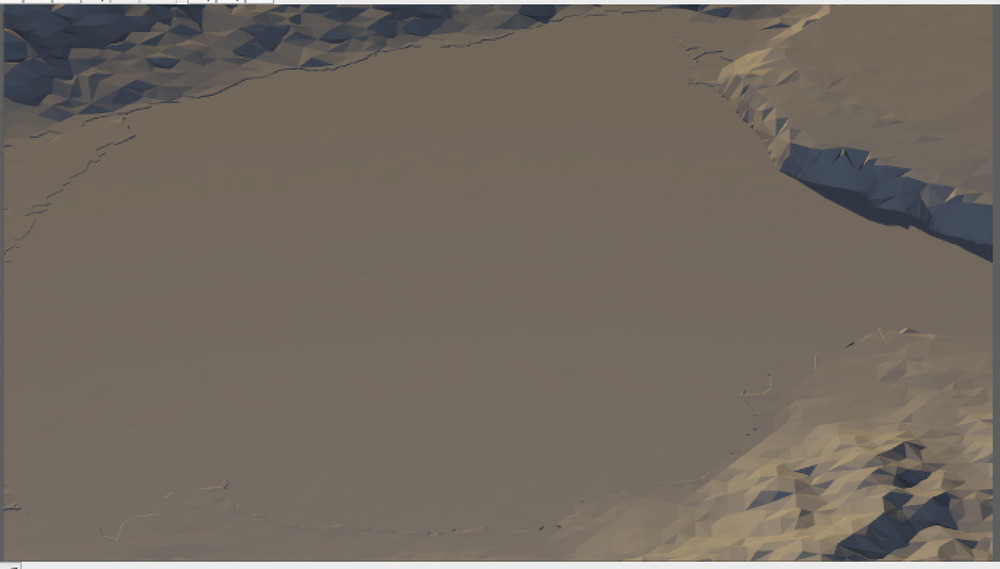
シーン仕上げ
雲を二つ追加。これについては特に特殊なことはしていないので省略しますが,近景の雲はcolorをピンク色に変えています。
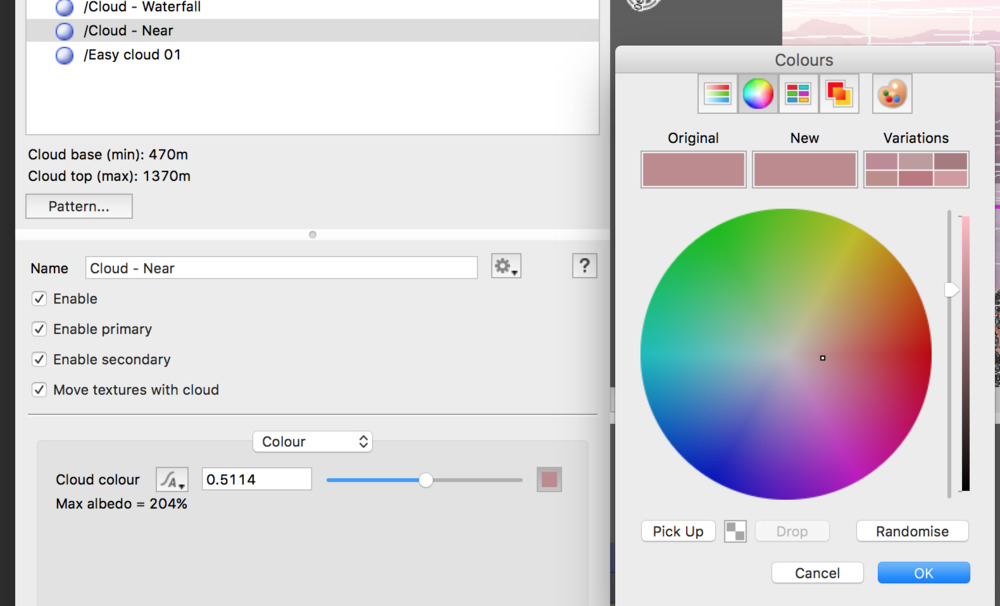
大気も少し紫に近い色にしています。
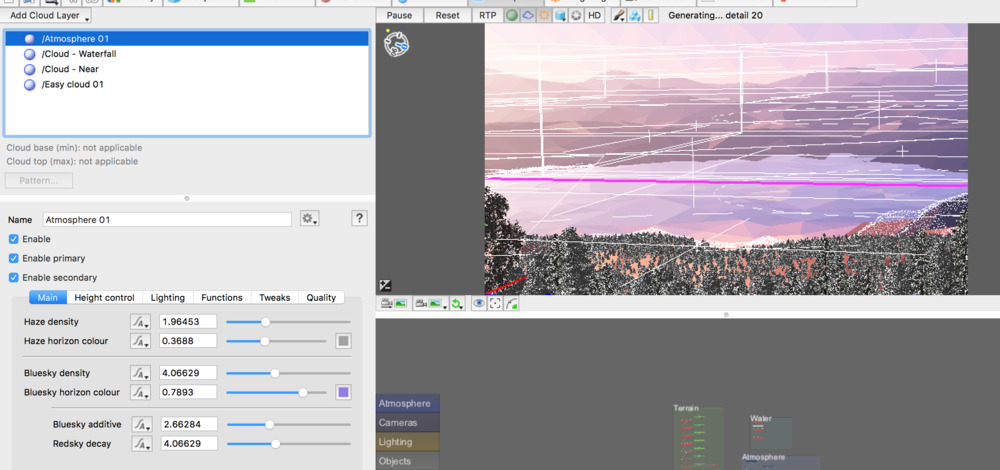
レンダリング
ここも特別なことはしていませんが,Terragen 4から新機能で追加された大気bloomとbloomを有効にしています。
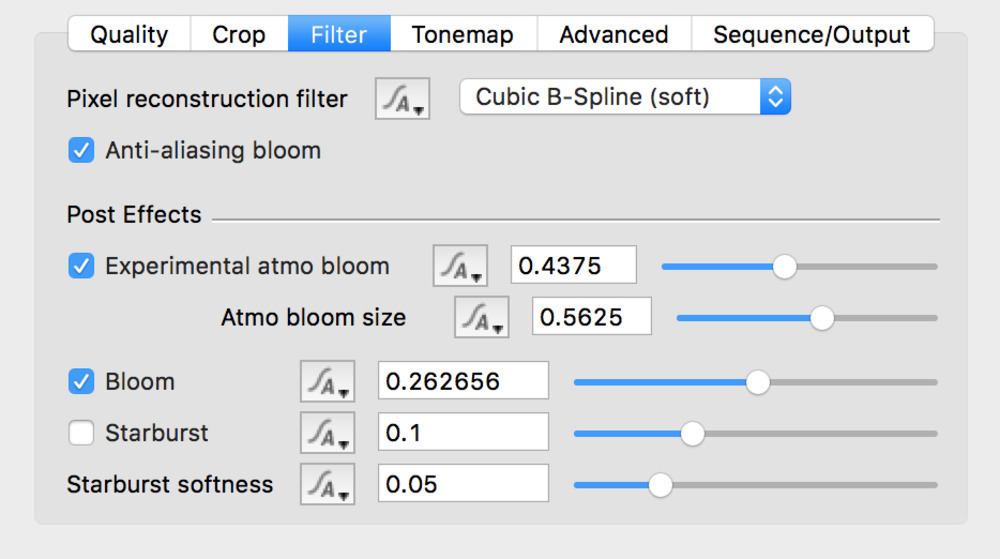
あとはAfter Effectsでトーンカーブやら露出やら調整して,Photoshopで少し手前に靄みたいなものを描き入れて,完成。
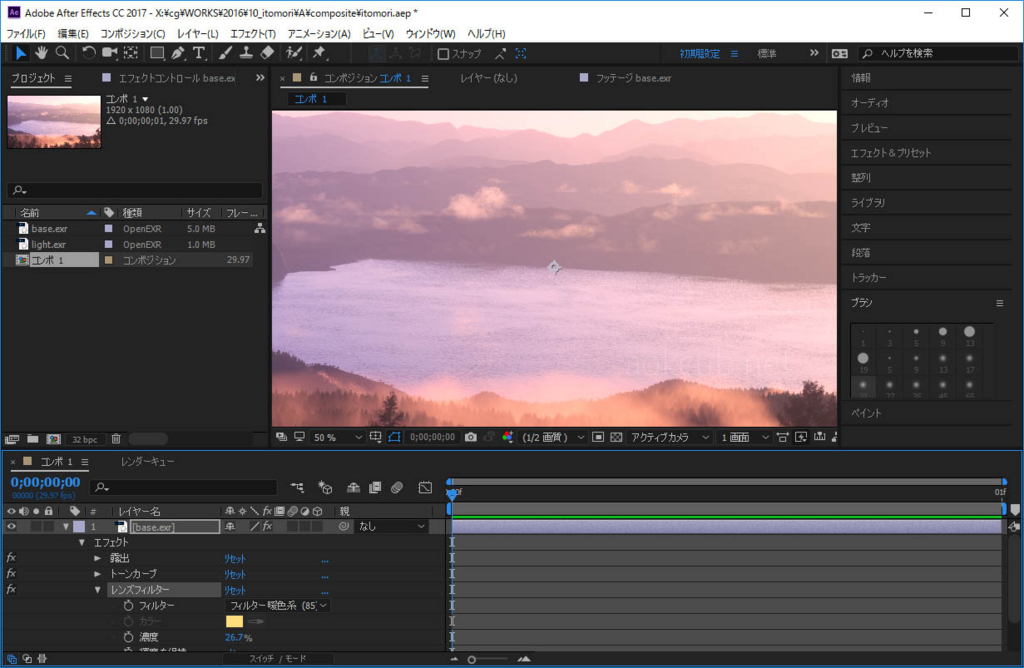
以上でっす。
次はかたわれ時の空も作りたいですね!!あと「散々だったデートの結果は。。。」のところの空もね!!
